Giải SBT Tin học 4 Bài 1: Vì sao phải tập gõ 10 ngón? (Quyển 2) đầy đủ nhất
Mời các em học sinh và quý thầy cô tham khảo ngay hướng dẫn giải sách bài tập Tin học lớp 4 Bài 1: Vì sao phải tập gõ 10 ngón? (Quyển 2) đầy đủ và rõ ràng dưới đây.
T1 trang 31 SBT Tin học 4
Hành trình cùng Mario
Khởi động phần mềm Mario
Khám phá từng mục chương trình: File, Student, Lessons.
Xem giới thiệu các bài tập gõ.
Lời giải:
- Hướng dẫn:
1. Nháy Fie -> Demo
2. Nhấn phím 1 hoặc 2, 3, 4 để xem lần lượt từng bài tập gõ.
3. Phấn phím Esc để kết thúc phần giới thiệu, quay về màn hình chính
T2 trang 32 SBT Tin học 4
Đăng ký thông tin học sinh:
Student Name (Tên học sinh): BUIVIETHA
Goal WPM (Số từ/phút cần đạt được): 5
Lời giải:
Hướng dẫn:
1. Nháy Student -> View
2. Nhập tên học sinh và nháy nút Done (các thông tin khác giữ nguyên).
T3 trang 32 SBT Tin học 4
Tập gõ hàng phím cơ sở
Lời giải:
Hướng dẫn:
1. Nháy Lessons -> Home Row Only để tập gõ với hàng phím cơ sở.
2. Nháy khung tranh số 1 (mức ngoài trời).
3. Gõ các chữ xuất hiện trên đường đi của Mario.
4. Khi bài luyện tập kết thúc, nháy nút Menu trên màn hình kết quả tập gõ để quay trở lại màn hình chính. Giữa bài luyện tập em có thể nhấn phím Esc để huỷ bỏ luyện tập và xem kết quả tập gõ.
Chú ý:
Gõ phím bằng ngón tay được tô màu.
Sau khi hêt thời gian luyện tập, màn hình kết quả có thể hiện ra với nội dung như sau:
T4 trang 34 SBT Tin học 4
Tập gõ hàng phím cơ sở và hàng phím trên.
Lời giải:
Hướng dẫn:
1. Nháy Lessons -> Add Top Row.
2. Nháy khung tranh số 1 (mức ngoài trời).
3. Gõ các chữ xuất hiện trên đường đi của Mario.
T5 trang 35 SBT Tin học 4
Tập gõ thêm hàng phím dưới.
Lời giải:
Hướng dẫn:
1. Nháy Lessons -> Add Bottom Row.
2. Nháy chuột ở khung tranh số 1 (mức ngoài trời).
3. Gõ các chữ xuất hiện trên đường đi của Mario.
T6 trang 35 SBT Tin học 4
Tập gõ toàn bộ bàn phím với tốc độ trung bình 5 từ/phút, thời gian luyện tập là 10 phút.
Lời giải:
Hướng dẫn:
1. Nháy Lessons -> All Keyboard.
2. Nháy chuột ở khung tranh số 1 (mức ngoài trời).
3. Gõ các chữ xuất hiện trên đường đi của Mario.
Hãy luyện tập bài này cho đến khi nào số từ gõ được trung bình trong mỗi phút đạt được ít nhất là 5 và độ chính xác là 100%.
T7 trang 36 SBT Tin học 4
Tổng hợp.
Em hãy đặt lại giá trị Goal WPM trong mục Thông tin học sinh là 10.
Lời giải:
Hướng dẫn:
1. Nháy Student -> Edit
2. Nháy số bên phải Goal WPM, sửa thành 10 rồi nhấn Enter.
3. Nháy nút Done
4. Luyện tập lại các bài T3, T4 và T5 với tốc độ vừa đặt lại cho đến khi đưa Mario đến thành trì. Luyện tập cho đến khi nào phần mềm thông báo là em có thể chuyển sang luyện tập gõ mức độ dưới nước (Underwater).
T8 trang 36 SBT Tin học 4
Mở phần mềm Word và tập gõ theo mẫu sau:
Fr4rfvfrfv4rvfr4frvrvrvfvfvrfrf4r4r4rfv
De3edcd3edc3edcdce3edcde3dec3
Sw2wsxs2wsxsw2wsxswsxs2sxsw
Aq1qazaq1qazazaq1azzq1qazaza
Hy6yhnhnhy6yhn6yhy6h6nn6yhhy
Juu7ujmju7ujujmju7ujujmjujmju7j
Ki8ik,kki8ik,ki8ikkikk,ki8ikkik,ki8k,k8
Lo9ol.llo9ol.lo9olo.l.9ol.9.lo9.l9ol.9o9
;p0p;/;;p0p/;pp/;0/;p00/;p/;0/;p0;p0/0;
Lời giải:
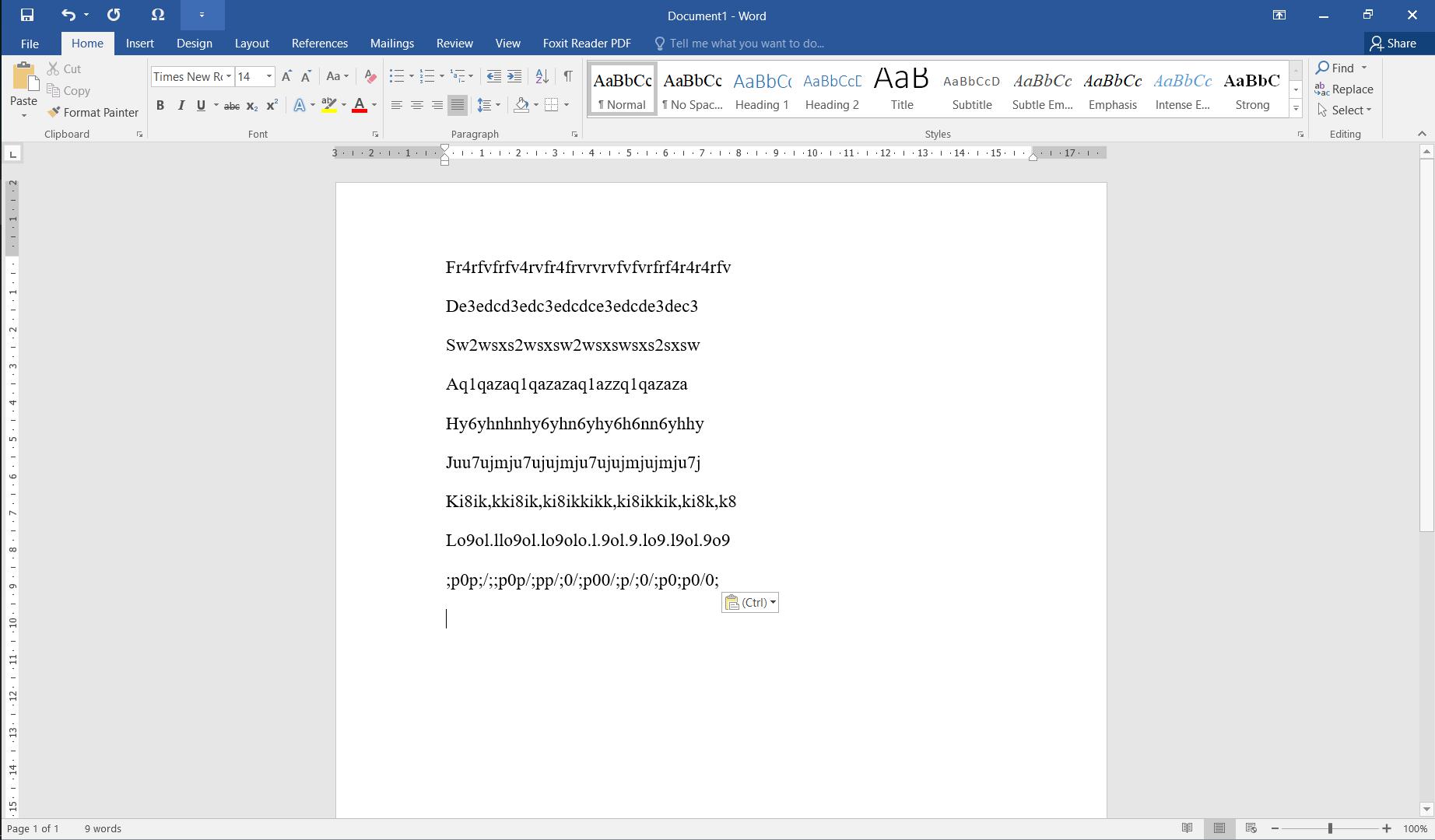
►►CLICK NGAY vào nút TẢI VỀ dưới đây để tải về Giải sách bài tập Tin học lớp 4 Bài 1: Vì sao phải tập gõ 10 ngón? (Quyển 2) file PDF hoàn toàn miễn phí.
- Giải SBT Tin học 4 Bài 2: Em học nhạc với Encore (Quyển 2) đầy đủ nhất
- Giải SBT Tin học 4 Bài 2: Thêm một số lệnh của Logo (Quyển 2) đầy đủ nhất
- Giải SBT Tin học 4 Bài 4: Sinh hoạt tập thể với Encore (Quyển 2) đầy đủ nhất
- Giải SBT Tin học 4 Bài 3: Em học nhạc với Encore (tiếp) (Quyển 2)
- Giải SBT Tin học 4 Bài 3: Sử dụng câu lệnh lặp (Quyển 2) đầy đủ nhất
- Giải SBT Tin học 4 Bài 4: Thay đổi cỡ chữ và phông chữ (Quyển 2) đầy đủ nhất
- Giải SBT Tin học 4 Bài 3: Cỡ chữ và phông chữ (Quyển 2) đầy đủ nhất
- Giải SBT Tin học 4 Bài 1: Những gì em đã biết (Quyển 2) đầy đủ nhất